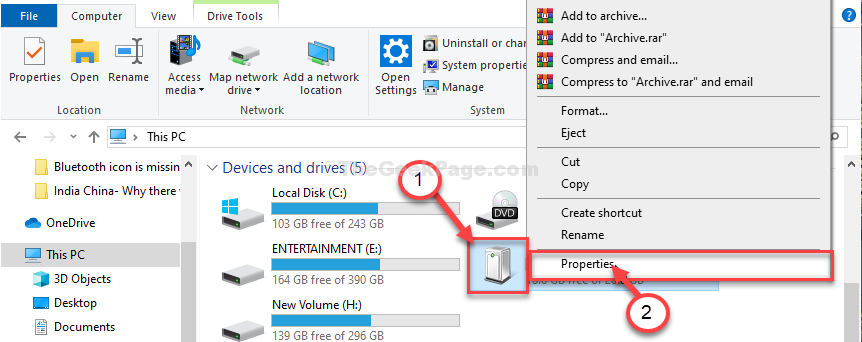Verouderde stuurprogramma's kunnen de reden zijn
- De BSOD-fout is mogelijk opgetreden als gevolg van beschadigde systeembestanden, virus- of malware-infectie of hardwarefouten.
- Deze gids bespreekt enkele bruikbare tips om het probleem op te lossen, waaronder mhet jaarlijks registreren van het bestand USBSTOR.SYS.
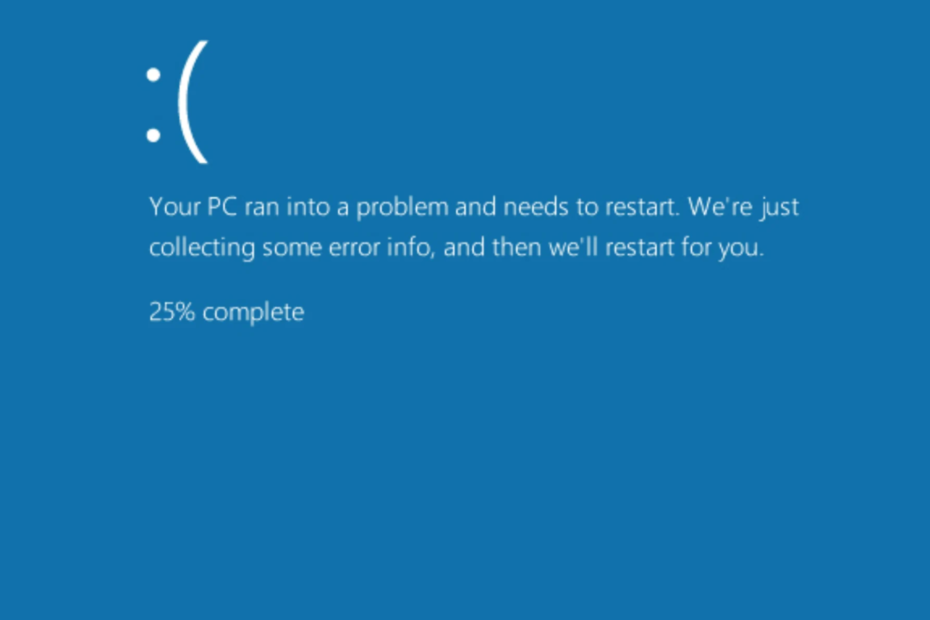
XINSTALLEREN DOOR OP HET DOWNLOADBESTAND TE KLIKKEN
Fortect is een tool die uw Windows-besturingssysteem controleert op slechte of beschadigde systeembestanden. Eenmaal gevonden, kan het deze versies vervangen door een nieuwe uit de repository met originele Windows-systeembestanden. Het zal uw systeem dus herstellen naar een volledig functionele staat. Hier is hoe het te doen in 3 eenvoudige stappen:
- Fortect downloaden en installeren op uw pc.
- Start de tool en Begin met scannen om kapotte bestanden te vinden die de problemen veroorzaken.
- Klik met de rechtermuisknop op Start reparatie om problemen op te lossen die van invloed zijn op de beveiliging en prestaties van uw computer.
- Fortect is gedownload door 0 lezers deze maand.
Als u een blue screen of death-fout tegenkomt die wordt veroorzaakt door usbstor.sys, kan deze gids u helpen! Dit gebeurt meestal als de computer verouderde stuurprogramma's heeft of systeembestanden beschadigd zijn. We zullen enkele door experts geteste oplossingen bespreken om deze BSOD-fout in een mum van tijd op te lossen. Laten we beginnen!
Wat is USBSTOR.SYS?
USBSTOR.SYS, een Windows-systeemstuurprogrammabestand, beheert USB-apparaten voor massaopslag, zoals flashstations en externe harde schijven. Wanneer u een USB-apparaat voor massaopslag op uw computer aansluit, neemt dit bestand het apparaat over en beheert het.
Wat veroorzaakt de blauwe schermfout usbstor.sys?
Er kunnen verschillende redenen zijn voor deze BSOD-fout; enkele van de meest voorkomende worden hier vermeld:
- Hardwareproblemen - Als uw USB-opslagapparaat, externe harde schijf of hardwarecomponent problemen heeft, kunt u dit probleem tegenkomen. U moet controleren of de flashdrive werkt of niet.
- Verouderde stuurprogramma's – Stuurprogramma's moeten up-to-date zijn om uw systeem aan de gang te houden. Als uw computer verouderde stuurprogramma's heeft, kan dit tot deze BSOD-fout leiden. Om dit te voorkomen, moet u de apparaatstuurprogramma's up-to-date houden.
- Corrupte systeembestanden - Als de belangrijke systeembestanden van uw computer met betrekking tot de USB-opslagapparaten beschadigd zijn of ontbreken, kan dit leiden tot deze BSOD-fout. U moet de systeembestanden herstellen met behulp van de opdrachtprompt.
- Virus- of malware-infectie - Als uw computer is geïnfecteerd met een virus, kan dit belangrijke bestanden op uw computer beschadigen, inclusief dit bestand, waardoor de blue screen of death-fout wordt veroorzaakt. Je moet voer een malwarescan uit om het probleem op te lossen.
Wat kan ik doen om de blauwe schermfout usbstor.sys op te lossen?
1. Voer de SFC-scan uit
- druk de ramen sleutel type CMD, en klik Als administrator uitvoeren.
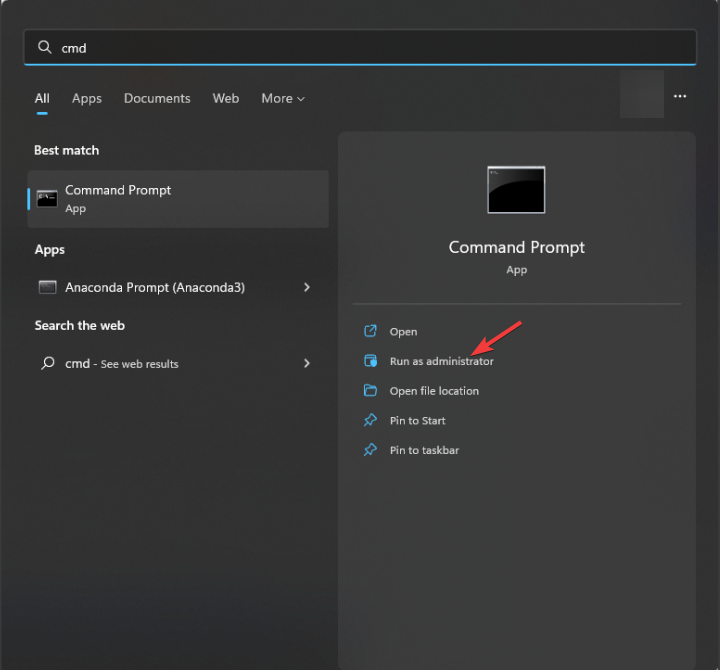
- Typ de volgende opdracht om systeembestanden te herstellen en druk op Binnenkomen:
sfc/scannen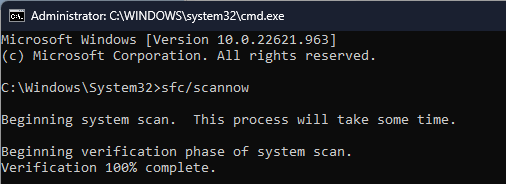
- Wacht tot de opdracht is uitgevoerd. Als u klaar bent, start u uw computer opnieuw op.
Als u een meer diepgaande reparatieoplossing wilt, raden we u aan het te proberen Fortect, een gespecialiseerde app met een uitgebreide repository die alle corrupte systeembestanden van je apparaat herstelt.
2. Controleer Windows-updates
- druk op ramen + I om de te openen Instellingen app.
- Ga naar Windows Update en klik Controleer op updates.
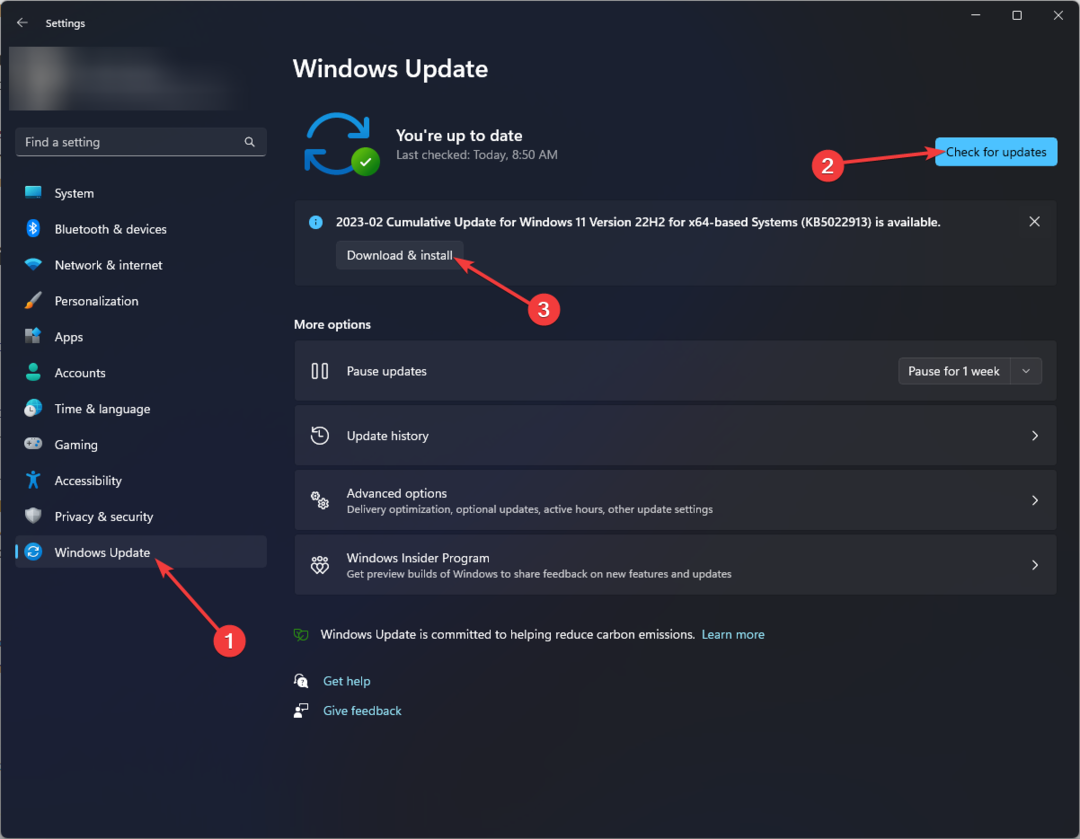
- Klik indien beschikbaar Download en installeer om het proces te starten.
3. Registreer het bestand USBSTOR.SYS handmatig
- druk de ramen sleutel type CMD, en klik Als administrator uitvoeren.
- Kopieer en plak de volgende opdracht om de registratie van het bestand ongedaan te maken en klik op Binnenkomen:
regsvr32 /u USBSTOR.SYS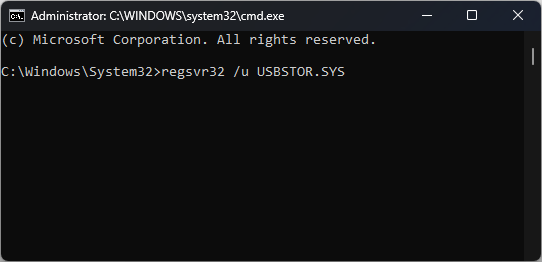
- Typ de volgende opdracht om het bestand opnieuw te registreren en druk op Binnenkomen:
regsvr32 /i USBSTOR.SYS
- Fout 0x80242020: wat is het en hoe u het snel kunt oplossen
- Scherm wordt zwart bij aansluiting op externe monitor [repareren]
- Foutcode 0x80041010: hoe u dit snel kunt oplossen
- USB-drive weergegeven als niet-toegewezen? 2 manieren om het te repareren
4. Voer Schijfopruiming uit
- druk op ramen + R om de te openen Loop dialoog venster.
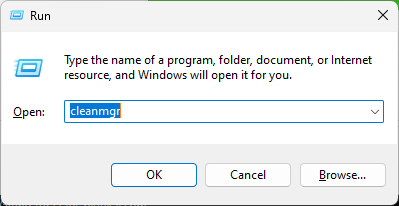
- Type schoonmgr en klik OK openen Schijf opruiming.
- Op de Schijfopruiming: schijfselectie venster, selecteer C rijden en klikken OK.
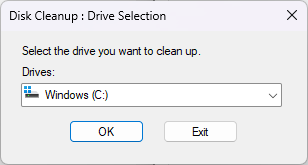
- Klik nu Systeembestanden opschonen.
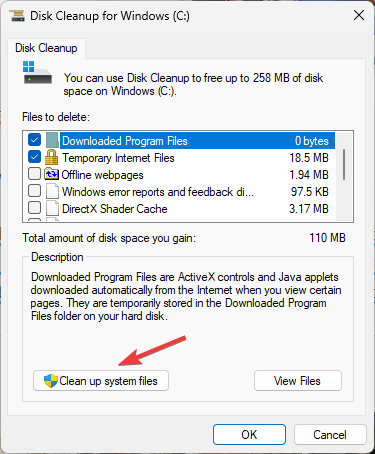
- Wederom op de Schijfopruiming: schijfselectie venster, selecteer C rijden en klikken OK.
- Selecteer alle bestanden onder Bestanden om te verwijderen en klik OK.
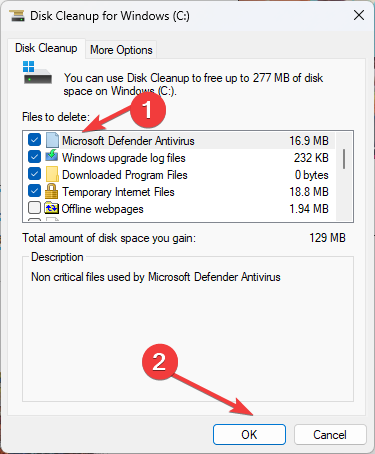
- Klik Verwijder bestanden op de volgende prompt.
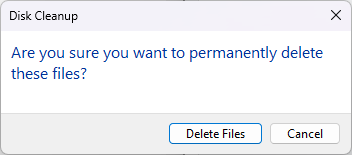
5. Voer een malwarescan uit
- druk de ramen sleutel type Windows-beveiligingen klik Open.
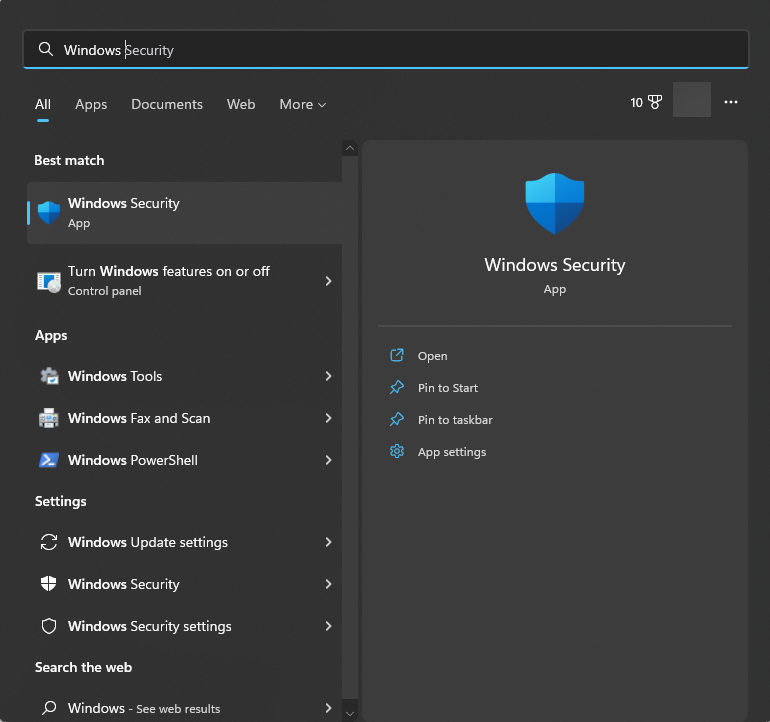
- Ga naar Bescherming tegen virussen en bedreigingen en klik Scan opties.
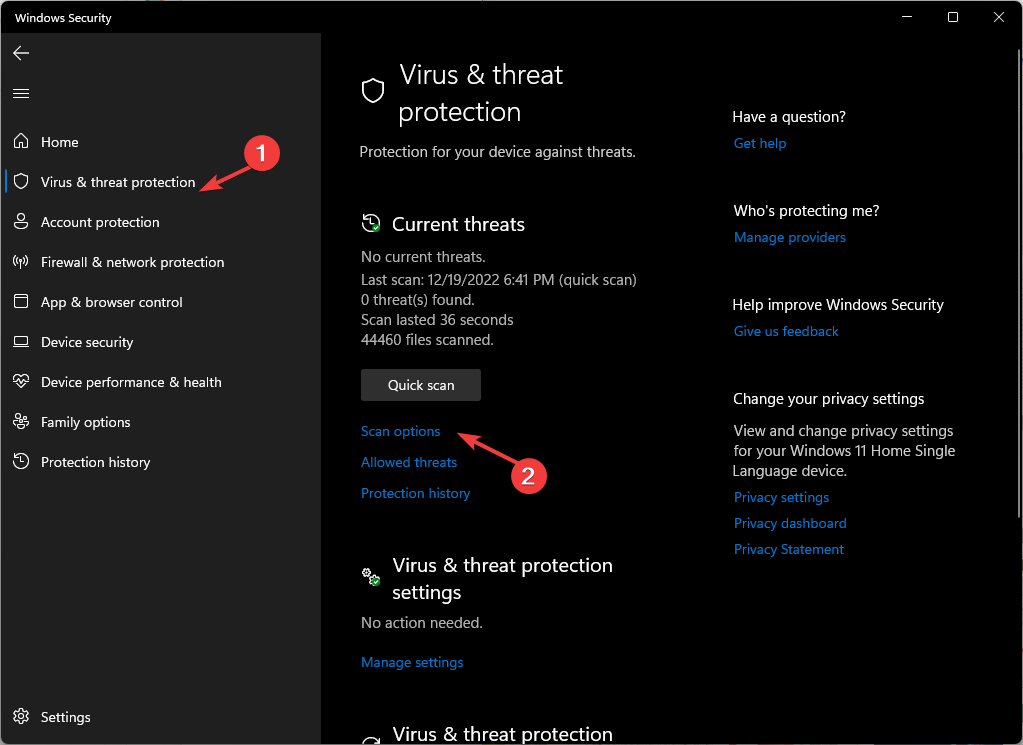
- Selecteer nu Volledige scan en klik Nu scannen.
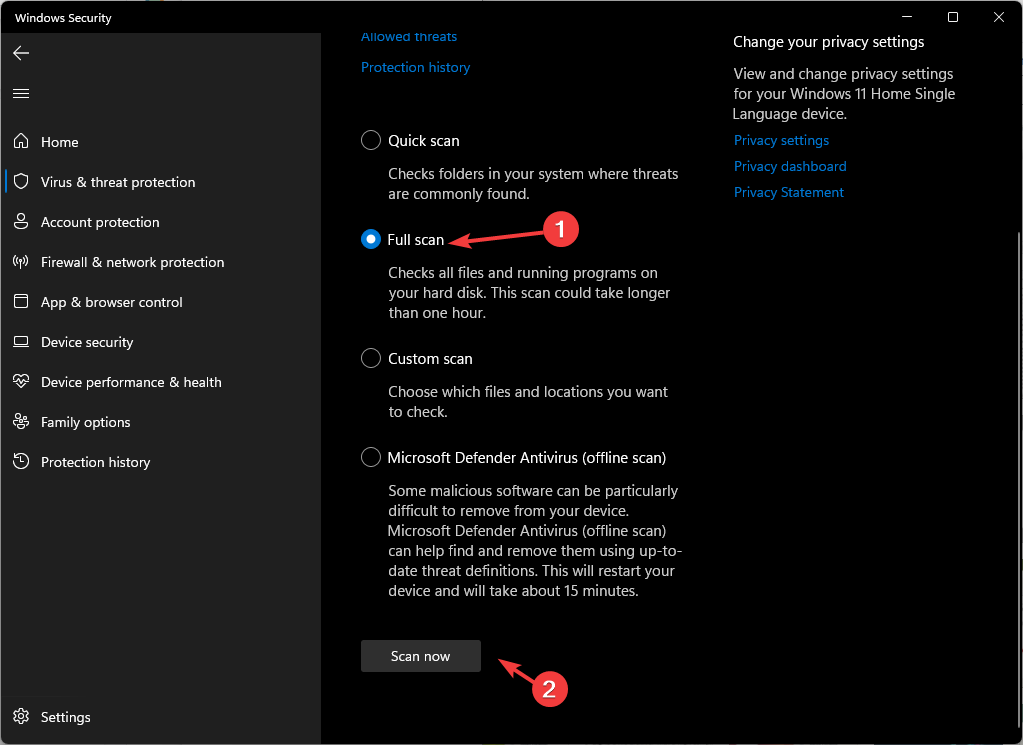
- De tool scant uw computer om besmettelijke bestanden te vinden. Eenmaal gevonden, verwijdert u ze wanneer daarom wordt gevraagd.
6. Voer een systeemherstel uit
- druk de ramen sleutel type Controlepaneelen klik Open.
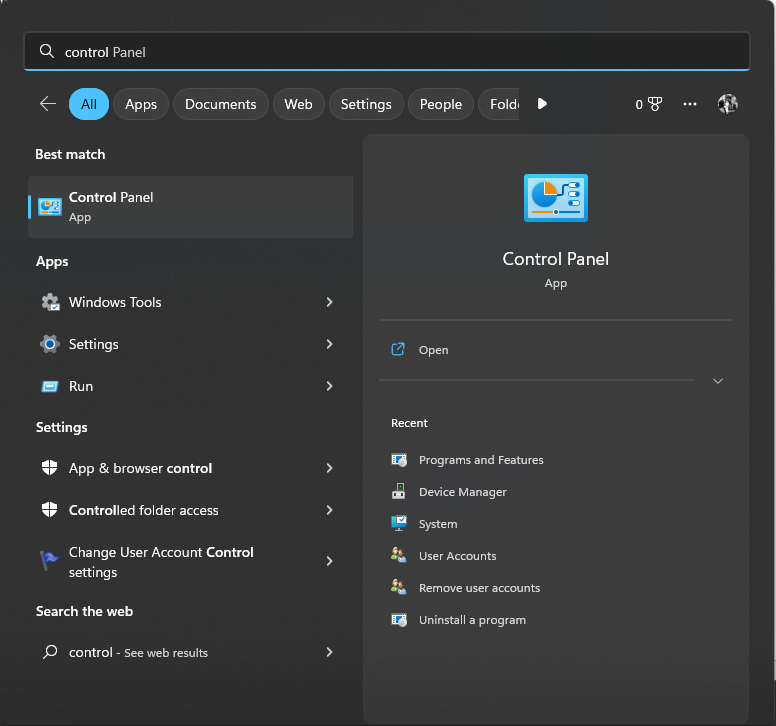
- Selecteer Bekijk door als Grote iconen en klik Herstel.
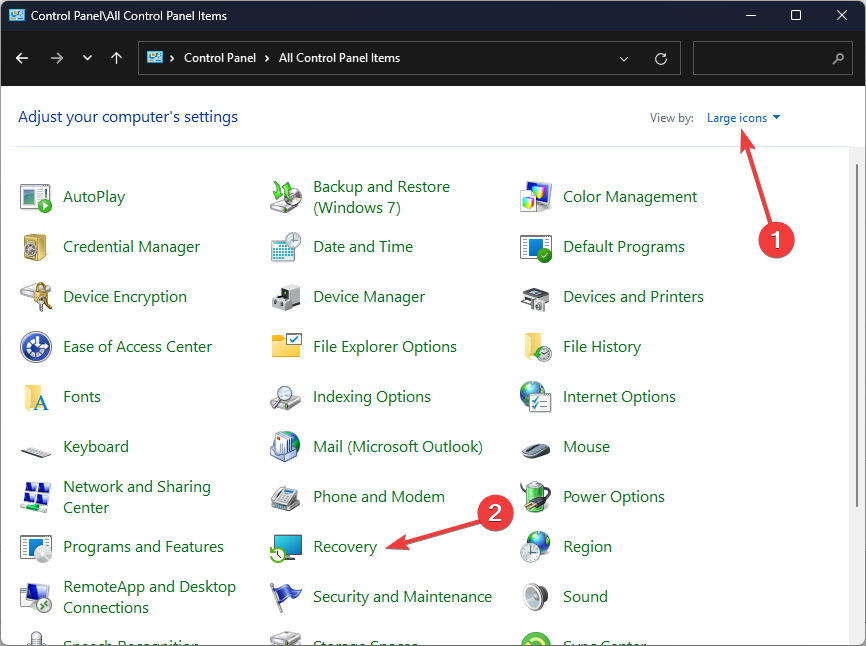
- Klik Systeemherstel openen.
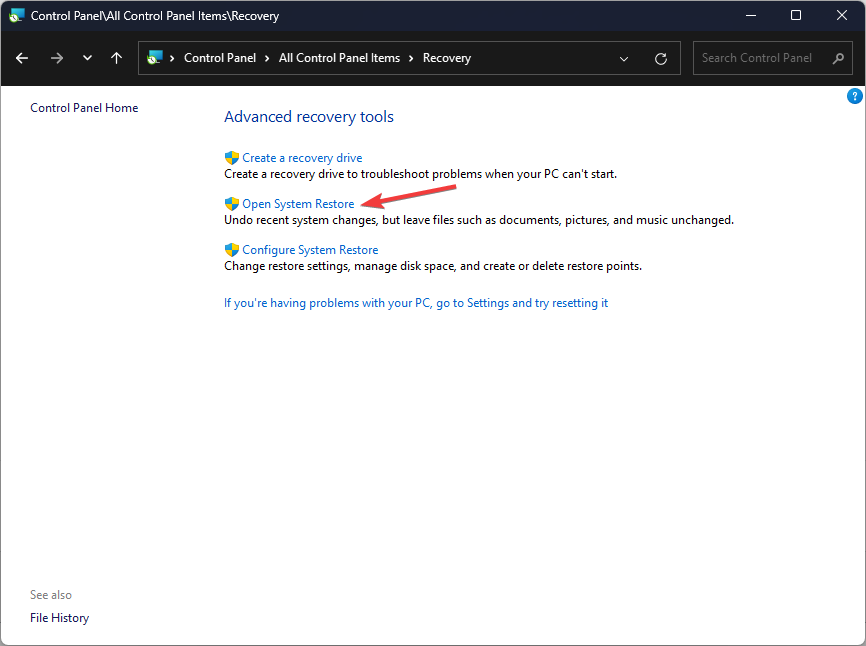
- Op de Systeemherstel venster, selecteer Kies een ander herstelpunt en klik Volgende.
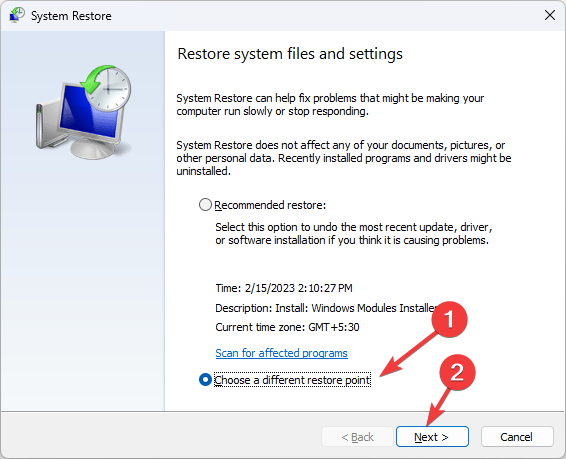
- Selecteer het herstelpunt en klik Volgende.
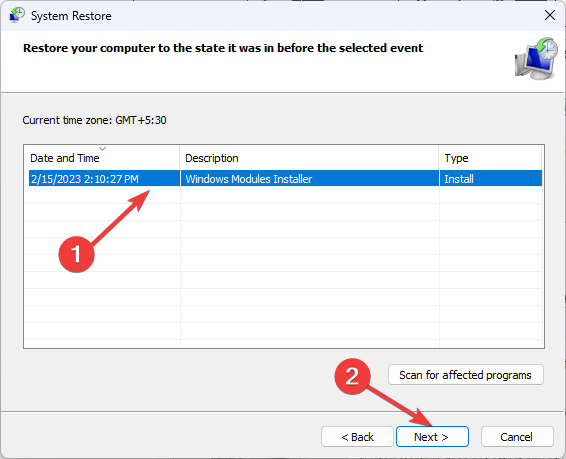
- Klik Finish, en uw systeem wordt opnieuw opgestart en teruggezet naar de vorige versie.
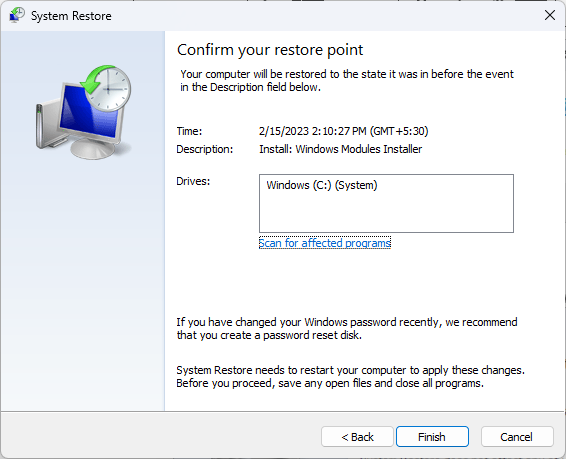
Dit zijn dus methoden die u moet volgen om de usbstor.sys Blue screen of death-fout te herstellen. Als tot nu toe niets voor u heeft gewerkt, is het raadzaam om dat te doen voer een schone installatie van Windows uit om de fout te herstellen.
Als u vragen heeft over de BSOD-fout, vermeld deze dan in de opmerkingen hieronder.
Nog steeds problemen?
GESPONSORD
Als de bovenstaande suggesties uw probleem niet hebben opgelost, kan uw computer ernstigere Windows-problemen ondervinden. We raden aan om een alles-in-één oplossing te kiezen zoals Fortect om problemen efficiënt op te lossen. Klik na de installatie gewoon op de Bekijken&Herstellen knop en druk vervolgens op Start reparatie.